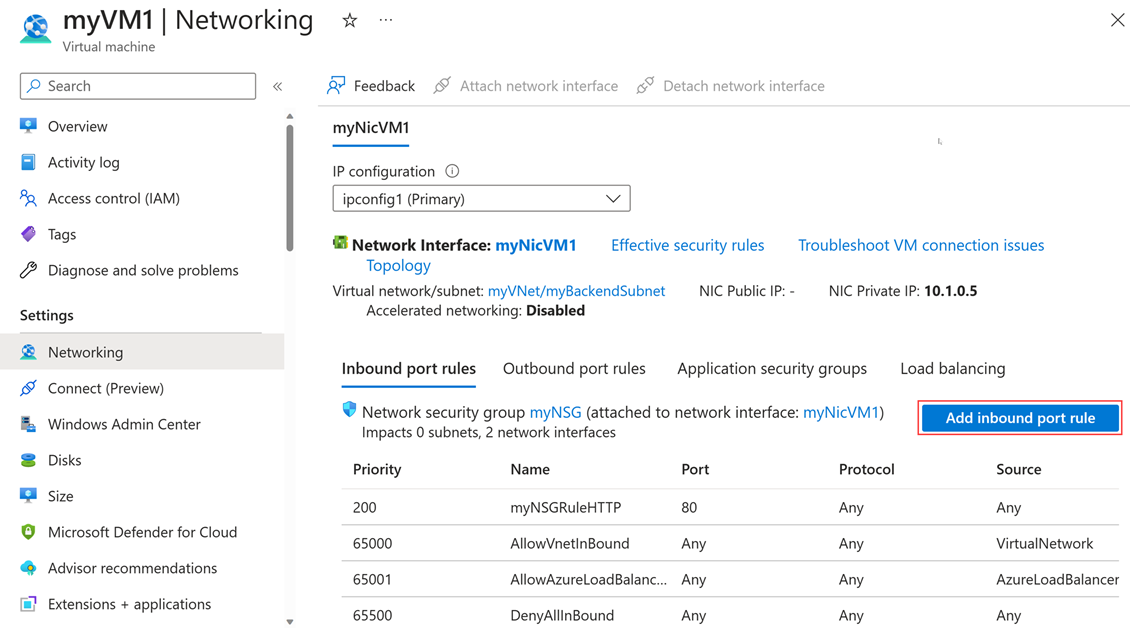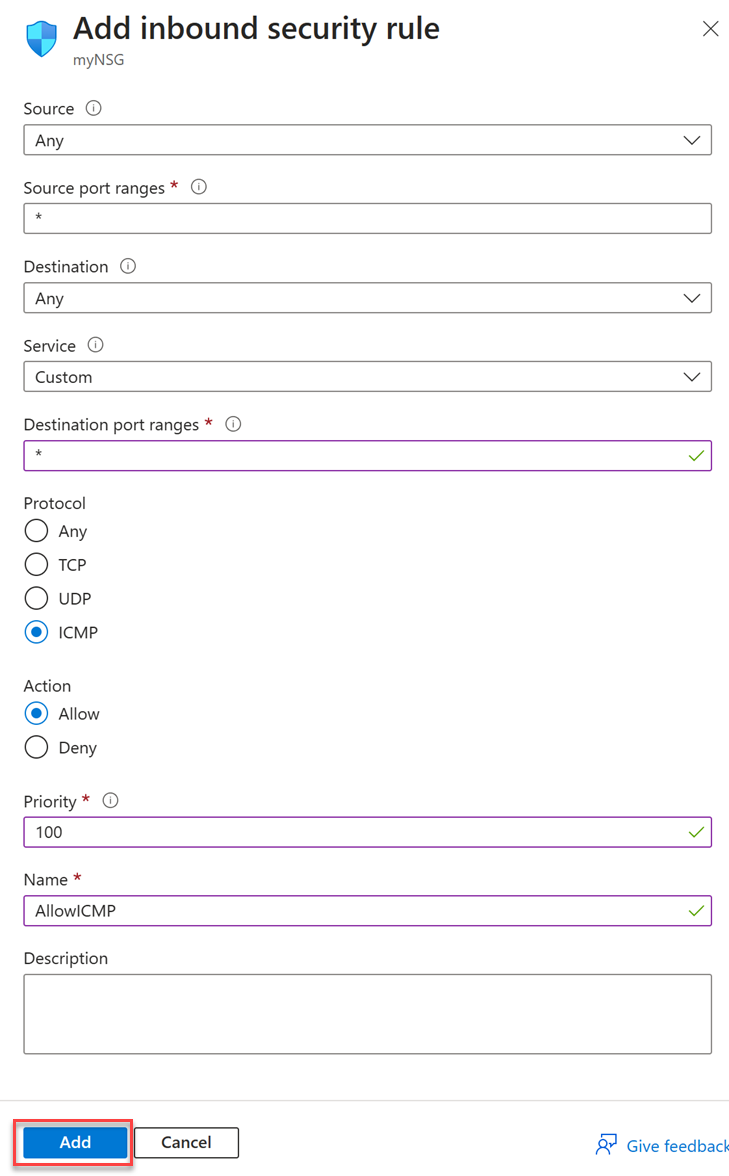Testar a acessibilidade dos front-ends do Azure Load Balancer público usando ping e traceroute
Endereços IPv4 e IPv6 do front-end do Azure Load Balancer Standard público dão suporte à acessibilidade de teste usando ping e traceroute. Testar a acessibilidade de front-end de um balanceador de carga é útil para solucionar problemas de conectividade de entrada para recursos do Azure. Neste artigo, você aprenderá a usar o ping e traceroute para testar um front-end de um balanceador de carga Standard público já existente. Isso pode ser concluído a partir de uma Máquina Virtual do Azure ou de um dispositivo fora do Azure.
Pré-requisitos
Uma conta do Azure com uma assinatura ativa. Crie uma conta gratuitamente e acesso ao portal do Azure.
Um balanceador de carga público padrão com um front-end IPv4 e IPv6 em sua assinatura. Para obter mais informações sobre como criar um Azure Load Balancer, confira Início Rápido: Criar um balanceador de carga público para balancear a carga de VMs usando o portal do Azure.
Uma Máquina Virtual do Azure com um endereço IP público atribuído à sua interface de rede. Para obter mais informações sobre como criar uma máquina virtual com um IP público, consulte Início Rápido: criar uma Windows virtual no portal do Azure.
Observação
O teste da conectividade de entrada com os front-ends do Azure Load Balancer só tem suporte para balanceadores de carga públicos. Não há suporte para testar a conectividade de entrada com front-ends internos do balanceador de carga.
Teste a partir de um dispositivo fora do Azure
Esta seção explica como testar a acessibilidade de um front-end do balanceador de carga padrão a partir de um dispositivo Windows fora do Azure.
Testar o front-end do balanceador de carga
Escolha ping ou traceroute para testar a acessibilidade do front-end de um balanceador de carga padrão a partir de um dispositivo fora do Azure.
Siga estas etapas para testar a acessibilidade do front-end de um balanceador de carga público padrão usando ping a partir de um dispositivo Windows fora do Azure:
- Em seu dispositivo Windows, abra a barra de tarefas Pesquisar e insira
cmd. Selecione Prompt de Comando. - No prompt de comando, digite o seguinte comando:
ping <Input your load balancer public IP address>
- Examine a saída do ping.
Teste a partir de uma Máquina Virtual do Azure
Esta seção descreve como testar a acessibilidade de um front-end de balanceador de carga público padrão de uma Máquina Virtual do Azure. Primeiro, crie uma regra de Grupo de Segurança de Rede (NSG) de entrada na máquina virtual para permitir o tráfego ICMP. Em seguida, teste a acessibilidade do front-end do balanceador de carga a partir da máquina virtual usando ping ou traceroute.
Configurar regra de NSG de entrada
Entre no portal do Azure.
Na barra Pesquisar na parte superior do portal, insira Máquinas virtuais e selecione Máquinas virtuais.
Em Máquinas virtuais, selecione sua máquina virtual na lista.
No menu da máquina virtual, selecione Rede e, em seguida, selecione Adicionar regra de porta de entrada.
Em Adicionar regra de segurança de entrada, insira ou selecione as seguintes informações:
Configuração Valor Origem Insira Qualquer Intervalos de portas de origem Inserir * Destino Insira Qualquer Serviço Insira Personalizado Intervalos de portas de destino Inserir * Protocolo Selecione ICMP Ação selecione Permitir Prioridade Insira 100 ou uma prioridade de sua escolha. Nome Insira AllowICMP ou um nome de sua escolha Descrição Deixe em branco ou insira uma descrição Selecione Adicionar.
Conectar-se à máquina virtual
Esta seção descreve como testar a acessibilidade do front-end de um balanceador de carga padrão a partir de uma Máquina Virtual do Windows no Azure.
- Retorne à Visão geral no menu da máquina virtual e selecione Conectar.
- Entre em sua máquina virtual usando RDP, SSH ou Bastion.
Testar o front-end do balanceador de carga
Escolha ping ou traceroute para testar a acessibilidade do front-end de um balanceador de carga público padrão a partir de uma Máquina Virtual do Azure.
Siga estas etapas para testar a acessibilidade do front-end de um balanceador de carga público padrão usando ping a partir de uma máquina virtual do Windows:
- Em seu dispositivo Windows, abra a barra de tarefas Pesquisar e insira
cmd. Selecione Prompt de Comando. - No prompt de comando, digite o seguinte comando:
ping <Input your load balancer public IP address>
- Examine a saída do ping.
Respostas esperadas com ping
Com base no estado atual da investigação de integridade das instâncias de back-end, você recebe respostas diferentes ao testar o front-end do Load Balancer com ping. Examine os seguintes cenários para a resposta esperada:
| Cenário | Resposta esperada |
|---|---|
| Todas as instâncias de back-end são investigadas para BAIXO | Host de destino inacessível |
| Todas as instâncias de back-end DESATIVADAS | Sem resposta: a solicitação atingiu o tempo limite |
| Pelo menos 1 instância de back-end é investigada para CIMA | Respostas echo bem-sucedidas |
| Nenhuma instância de back-end por trás do Load Balancer/Nenhuma regra de balanceamento de carga associada | Sem resposta: a solicitação atingiu o tempo limite |
Considerações sobre o uso
- Os pings ICMP não podem ser desabilitados e são permitidos por padrão em balanceadores de carga públicos Standard.
- Os pings ICMP com tamanhos de pacotes maiores que 64 bytes serão descartados, levando a tempos limite.
- Não há suporte para pings de ICMP de saída em um Load Balancer.
Observação
As solicitações de ping ICMP não são enviadas para as instâncias de back-end; eles são tratados pelo Load Balancer.
Próximas etapas
- Para solucionar problemas do balanceador de carga, confira Solucionar problemas do Azure Load Balancer.
- Saiba como Gerenciar regras do Azure Load Balancer usando o portal do Azure.